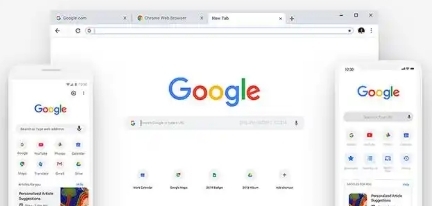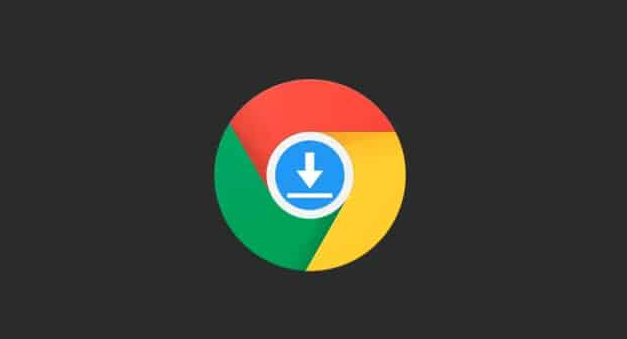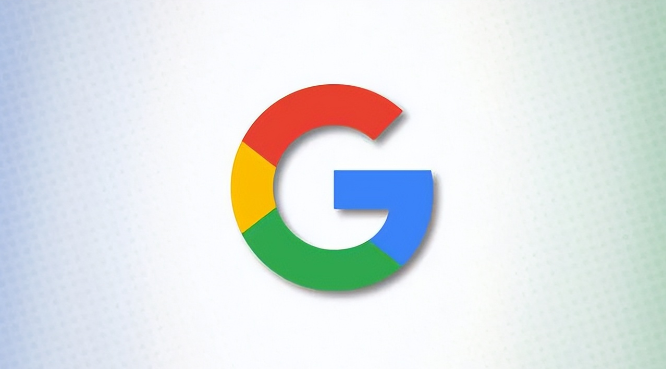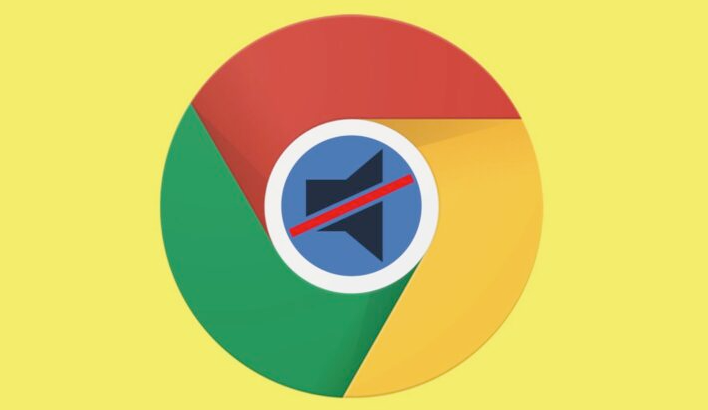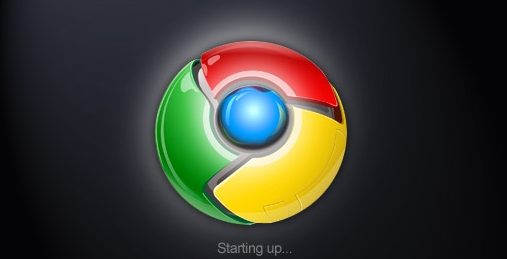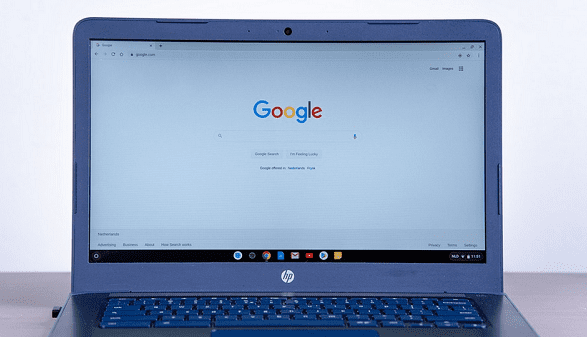一、Chrome浏览器下载步骤
1. 打开你常用的浏览器,在地址栏输入https://www.google.com/chrome/,进入谷歌Chrome浏览器官方下载页面。
2. 点击“下载Chrome”按钮,页面会自动检测你的操作系统,如Windows、Mac等,并提供相应的安装程序下载链接。若未自动检测,可手动选择适合你操作系统的版本。
3. 点击下载按钮后,浏览器会开始下载Chrome的安装程序,通常会保存为名为ChromeSetup.exe的文件(Windows系统)。
4. 下载完成后,找到下载的安装文件,双击运行它,按照安装向导的提示进行操作,如选择安装路径、是否创建桌面快捷方式等,然后点击“安装”按钮,等待安装完成即可。
二、浏览数据备份方法
1. 书签备份:打开谷歌浏览器,点击右上角的三个点图标,选择“书签”,再点击“书签管理器”。在书签管理器中,点击右上角的“三点”图标,选择“导出书签”。此时会弹出一个保存对话框,选择合适的保存位置,输入文件名,点击“保存”即可完成书签的备份。
2. 历史记录备份:虽然谷歌浏览器没有直接提供历史记录的导出功能,但可以通过一些第三方工具来实现。例如,可以使用“History Backup”等扩展程序来备份历史记录。安装并打开相关扩展程序后,按照提示进行操作,即可将历史记录备份到本地电脑。
3. 密码备份:同样在浏览器右上角点击三个点,选择“设置”。在设置页面中,找到“自动填充”选项,点击“密码”。在密码管理页面,点击右上角的“三点”图标,选择“导出密码”。注意,导出的密码文件要妥善保管,因为其中包含明文密码。
4. 用户数据文件夹备份:关闭谷歌浏览器。按下Win+R键,输入%LOCALAPPDATA%\Google\Chrome\User Data,然后按回车。找到名为“Default”的文件夹,将其复制到安全的位置,如外部硬盘、云存储等。